HWiNFO32 для определения установленных в компьютере устройств
Какие устройства установлены в моём компьютере? Таким вопросом многие задаются особенно часто после переустановки операционной системы. Хорошо, если имеются диски с драйверами и можно установить их для автоматической настройки всех устройств. В противном случае остаётся заглядывать в корпус системного блока компьютера в поисках маркировки или прибегать к помощи утилит, показывающих установленные в системе устройства. Одной из таких программ является HWiNFO32.
На сайте разработчиков можно скачать как установочную, так и portable-версию HWiNFO32. После запуска нам предлагается определиться с дальнейшими действиями: продолжить [Run] или сначала настроить [Configure].

Немного подумав, программа выдаст сводную характеристику нашей системы: данные о процессоре, видеокарте, памяти и дисках. Вся эта информация удобно сгруппирована в одном окне.

Закрыв его, мы остаёмся в основном окне программы HWiNFO32, где можем найти всю информацию об устройствах, установленных в системе.
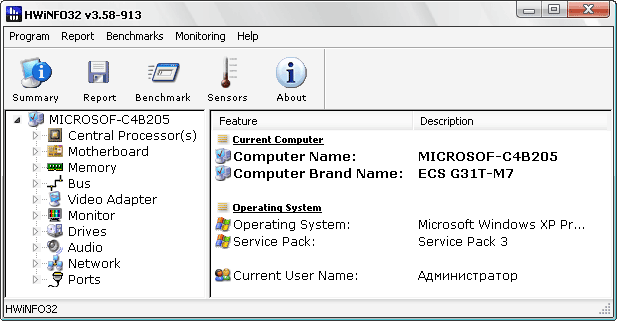
В левой части в древовидной структуре отображаются устройства, сгруппированные по назначению. Кликнув по устройству в списке, мы открываем все его характеристики и свойства.
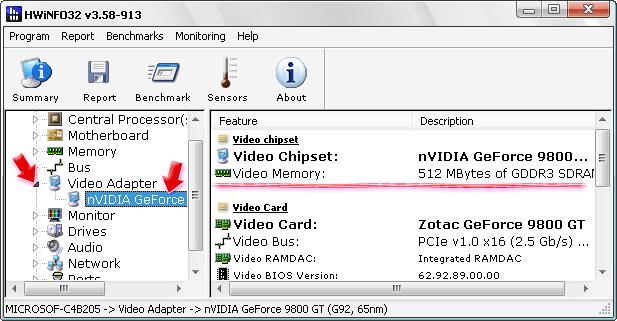
Кнопка [Report] позволяет сохранить отчёт о конфигурации компьютера в текстовой файл формата TXT, XML или HTML. В следующем диалоге можно настроить фильтр. Ставим флажки напротив устройств, информация о которых войдёт в отчёт, и жмём кнопку [Готово].

Кнопка [Benchmark] запускает тест устройств компьютера на быстродействие. Предварительно настраиваем параметры, ставя флажки:
CPU – тест процессора;
Memory – проверка памяти;
Disk – анализ жёстких дисков.
Если в системе установлено несколько дисков, их можно выбрать в выпадающем списке. Настроив все параметры, жмём [Start!]. Желательно закрыть все активные приложения, чтобы получить как можно более точные результаты тестирования системы.

Через некоторое время мы увидим результаты тестирования выбранных устройств.
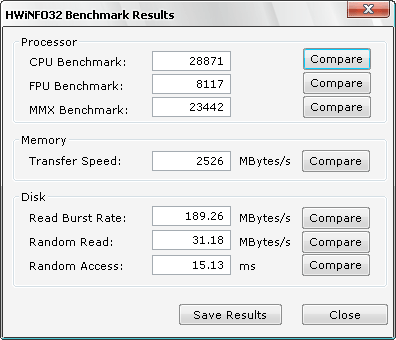
Напротив каждого параметра тестирования есть кнопка [Compare], открывающая сравнительные оценки других аналогичных устройств. Например, для памяти мы видим следующие результаты:

Здесь красный столбик показывает наше устройство, а остальные приведены для сравнения. Чем ближе показатели нашего устройства к самым большим оценкам, тем оно лучше.
И, наконец, кнопка [Sensors] открывает окно с показаниями все датчиков, имеющихся на устройствах компьютера. Здесь указана температура и напряжение процессора, скорость вращения кулера, температура жёстких дисков, а также температура видеокарты и скорость вращения её кулера.
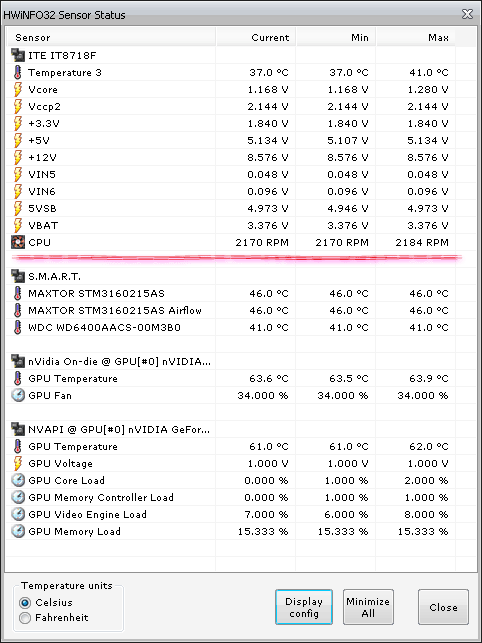
Характеристики:
Язык интерфейса: английский
ОС: 9x/2000/XP/Vista/Server 2003/2008/Windows 7
Размер файла: 2 Мб
Лицензия: бесплатная
